“如何修复 iOS 17/16/15/14/13 更新未显示在我的 iPhone 8 上?有可用更新,我可以在设置中看到红色 1 提示。但是当我去那里时,只得到消息说我的设备正在运行最新的 iOS 11 和更高版本。我尝试重新启动 iPhone 以修复错误,但它仍然存在。还有其他方法可以更新新的 iOS 17 吗?
更新iOS 是获得更高效和响应速度更快的用户体验的好方法。 最新的iOS设计了更多新的炫酷功能,以确保您非常方便和舒适地使用Apple设备。 此外,它还修复了旧iOS中的许多错误。
但是,许多iOS用户抱怨 iOS 17/16/15/14/13 更新未显示.
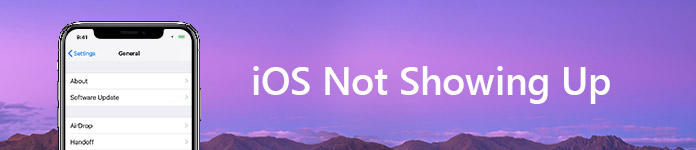
由于某些未知的原因,您无法将iPhone或iPad升级到最新的iOS版本,而只会收到消息“无法检查更新。检查软件更新时发生错误”。 考虑到这一点,我们收集了一些简单的方法来帮助您修复 iOS 17/16/15/14/13 未显示 这篇文章中的问题。
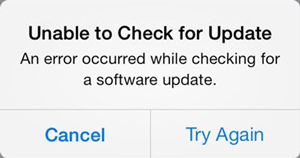
您可以先尝试重新启动iPhone或iPad,以修复未出现问题的iOS更新。 之后,您可以返回 个人设置 > 总类 > 检查是否有新的iOS更新可用。
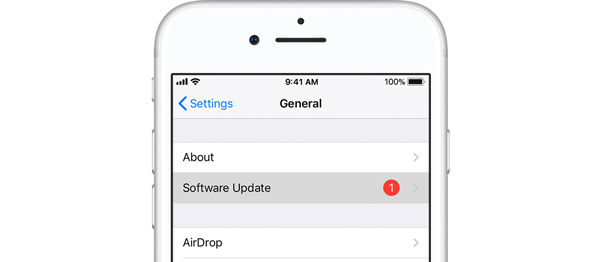
有时,重新启动iPhone iPad不能帮助您解决iOS没出现的问题。 在这种情况下,您可以选择重新启动iOS设备。 无论您使用的是iPhone还是iPad,都可以按住 主页 + 功率 按钮,直到Apple徽标出现在屏幕上。 然后,您的iOS设备将自动启动并完成强制重启过程。
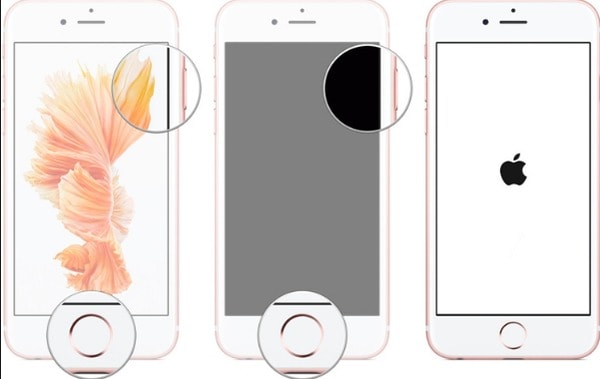
有时, 网络连接不良 or 低电量 也将导致iOS无法显示问题。 您可以断开Wi-Fi的连接,然后在几分钟后重新连接。 iOS更新 需要足够的电池(50%或更高)。 因此,您可以让您的iOS设备负责,然后检查iOS更新。
在许多情况下,iPhone或iPad上未出现的新iOS版本是由网络引起的。 因此,在检查Wi-Fi连接后,您可以重置网络设置以解决此问题。
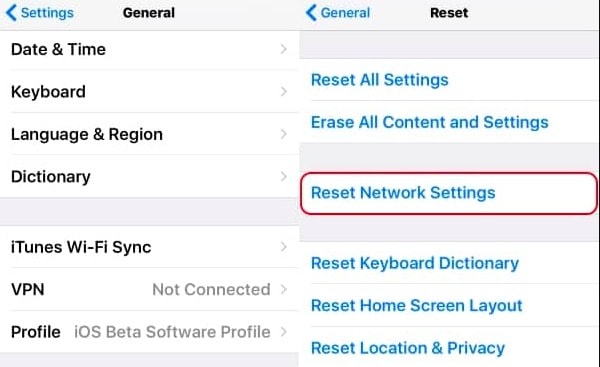
步骤 1 打开iPhone或iPad并转到 个人设置.
步骤 2 敲打 总类 > 重设 > 重置网络设置.
iTunes是一个出色的工具,可以传输和备份各种iOS数据,播放媒体文件以及其他内容。 但是同时,iCloud提供了一种简单而方便的方式来完成类似的工作。 因此,越来越多的用户不再使用iTunes。
事实上,iTunes 可以帮助您轻松地将 iOS 更新到最新版本。 当您遇到iOS 17/16/15/14/13更新未显示的情况时,您可以转向iTunes并尝试手动更新iPhone或iPad。
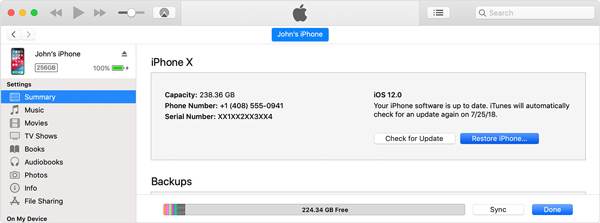
步骤 1 在计算机上启动最新版本的iTunes,然后使用USB电缆将iPhone / iPad连接到它。 iTunes将自动检测并识别您的iOS设备。
步骤 2 选择您的iPhone或iPad,然后单击 总结。 点击 检查更新 右边的选项。 请点击 下载和更新 按钮进行iOS更新。
如果您之前在 iPhone/iPad 上下载过 iOS 测试版,则不会出现新的 iOS 更新。 你需要 删除测试版 然后下载正式版本。
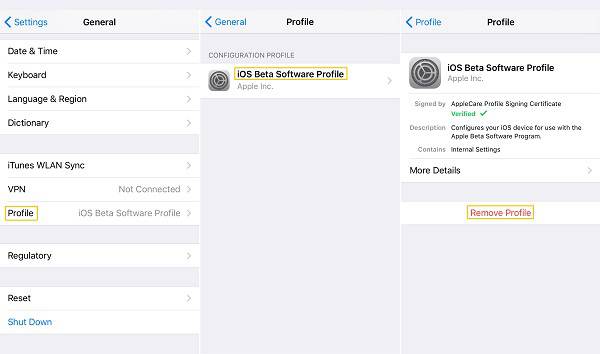
步骤 1 解锁屏幕并打开 个人设置 应用程式。 点按 总类 然后向下滚动以查找 本人简介.
步骤 2 轻按 本人简介 然后选择 删除档案 选项。 在这里,您需要输入密码才能删除iOS Beta配置文件。 该过程完成后,您可以再次返回“软件更新”,以检查是否解决了iOS未显示的问题。
iOS系统恢复 是功能强大的iOS问题修复软件,可以帮助您解决各种问题。 例如,它具有修复卡在Apple徽标上的iPhone,恢复模式,DFU模式,耳机模式,iPad死亡白屏等功能。 当然,它可以使您修复未在iPhone和iPad上显示的iOS。 只需免费下载并查看以下指南。
步骤 1 在计算机上免费下载,安装和运行iOS系统恢复。 通过USB电缆将您的iOS设备连接到它。 在界面中选择“ iOS系统恢复”选项。

步骤 2 点击 Start 开始 按钮开始修复iOS更新不显示问题。 在此步骤中,您需要按照屏幕上的说明将设备放入恢复或 DFU模式.

步骤 3 选择您的iOS设备型号,然后点击 下载 下载iOS插件未显示问题修复。 整个过程完成后,您可以检查iOS更新。

我们已经谈到了 iOS 17/16/15/14/13 更新未显示 在此页面中。 提供了几种有效的方法来帮助您解决问题。 希望您阅读这篇文章后能轻松摆脱它。 实际上,还有许多其他与iOS更新有关的问题。 在这里您可以查看有关的更多详细信息 前32个主要的iOS更新问题和解决方案。 如果您仍有任何疑问,请随时给我们留言。